Tabela e përmbajtjes
Në këtë tutorial, unë do të ndaj me ju 6 metoda të thjeshta për kombinimin e disa qelizave në një të ndarë me presje në Excel. Ju mund t'i aplikoni lehtësisht këto metoda në çdo grup të dhënash për të bashkuar shumë vlera qelizash brenda një qelize të vetme duke përdorur një presje. Për të arritur këtë detyrë, do të shohim gjithashtu disa veçori të dobishme që mund të jenë të dobishme në shumë detyra të tjera të lidhura me Excel.
Shkarkoni Librin e Punës Praktike
Mund ta shkarkoni librin e punës praktike nga këtu.
Kombinoni qeliza të shumta.xlsm
6 Metoda të thjeshta për të kombinuar qeliza të shumta në një të ndara me presje në Excel
Ne kemi marrë një konciz të dhënat për të shpjeguar qartë hapat. Grupi i të dhënave ka afërsisht 7 rreshta dhe 4 kolona. Fillimisht, ne po i mbajmë të gjitha qelizat në formatin Gjeneral . Për të gjitha grupet e të dhënave, ne kemi 4 kolona unike të cilat janë Kompania, Produkti 1, Produkti 2, dhe Të Kombinuara . Edhe pse ne mund të ndryshojmë numrin e kolonave më vonë nëse është e nevojshme.
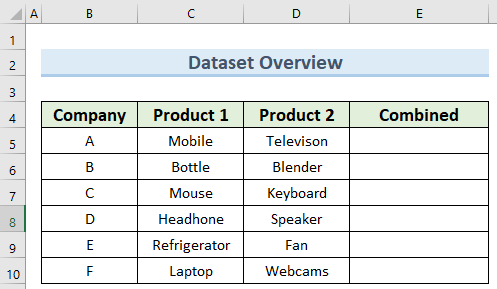
1. Përdorimi i operatorit Ampersand për të kombinuar qeliza të shumta
Në këtë metodë të parë, ne do të shohë se si të përdoret operatori Ampersand në Excel për kombinuar qeliza të shumta në një të ndarë me presje. Ndiqni hapat e mëposhtëm për këtë.
Hapat:
- Së pari, shkoni te qeliza E5 dhe futni formulën e mëposhtme:
=C5&", "&D5 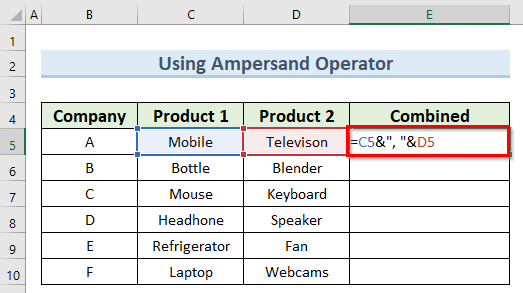
- Tani, shtypni Enter dhekopjojeni këtë formulë në qelizat e tjera.
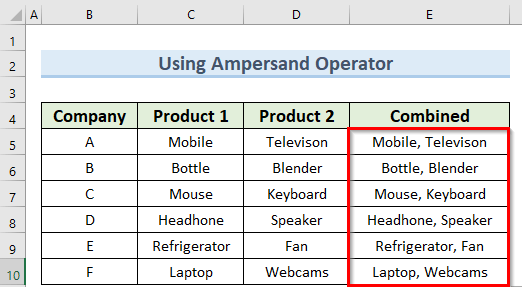
Pra, kjo duhet të na japë rezultatin që po kërkonim.
2. Kombinoje Shumë qeliza në një nga Funksioni CONCATENATE
Funksioni CONCATENATE në Excel bashkon vlera të shumta dhe e kthen rezultatin si vlerë teksti. Ne do ta përdorim këtë funksion për të kombinuar qeliza të shumta në një të ndarë me presje.
Hapat:
- Për të filluar, dyfishoni -kliko në qelizën E5 dhe fut formulën e mëposhtme:
=CONCATENATE(C5,", ",D5) 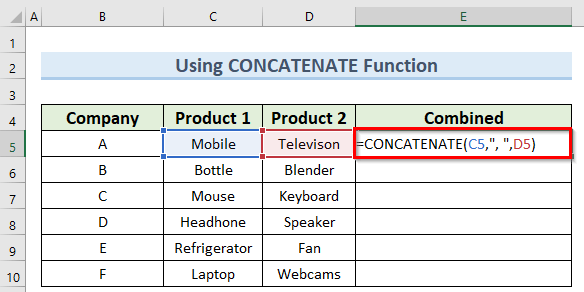
- Më pas, shtypni tastin Enter dhe kopjoni këtë formulë më poshtë duke përdorur Plotësoni dorezën .
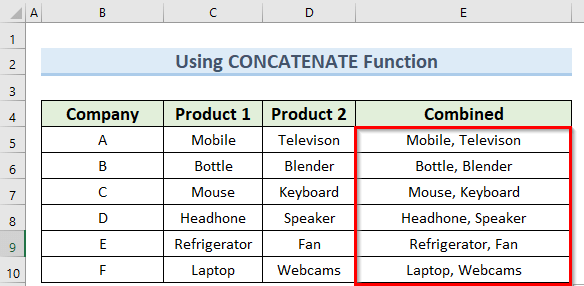
Siç mund ta shihni , metoda e mësipërme është gjithashtu shumë e dobishme për kombinimin e shpejtë të qelizave me presje.
3. Aplikimi i funksionit CONCAT
Funksioni CONCAT në Excel funksionon ngjashëm me funksionin e mëparshëm por ajo mund të marrë referenca të diapazonit përveç vlerave individuale. Le të shohim se si ta përdorim këtë funksion për të kombinuar qeliza të shumta në një të ndarë me presje.
Hapat:
- Si më parë , futni formulën e mëposhtme brenda qelizës E5 :
=CONCAT(C5,",",D5) 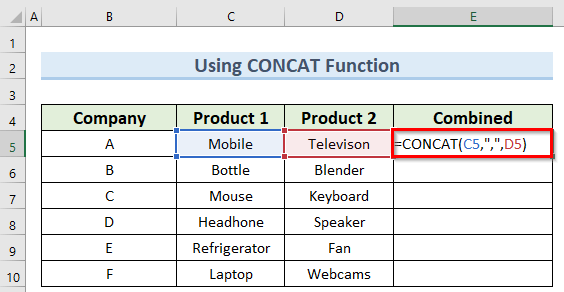
- Pas se, shtypni tastin Enter ose klikoni në ndonjë qelizë të zbrazët.
- Më në fund, përdorni këtë formulë në qelizat e tjera në kolonën E .
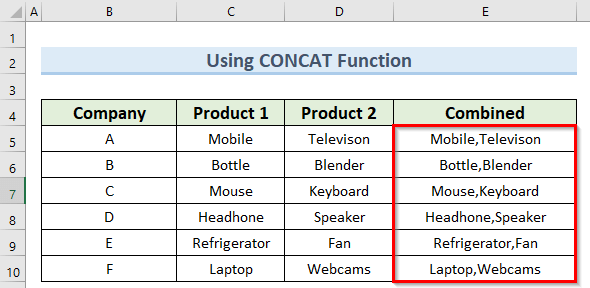
Si rezultat, ju duhet të merrni rezultatin që dëshironit.
4. Përdorimi i funksionit TEXTJOIN
Funksioni TEXTJOIN në Excel mund të bashkojë vlera të shumta dhe të shtojë një ndarës midis tyre. Më poshtë janë hapat për të përdorur këtë funksion për të kombinuar qeliza të shumta në një të ndarë me presje.
Hapat:
- Së pari, shkoni te qeliza E5 dhe futni formulën e mëposhtme:
=TEXTJOIN(", ",1,C5,D5) 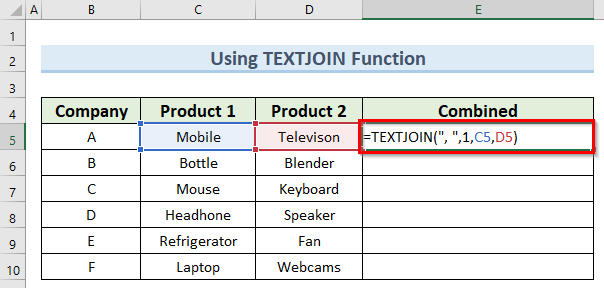
- Pas kësaj, konfirmoni formulën duke shtypur Enter dhe kopjojeni këtë formulë poshtë duke zvarritur Plotësoni dorezën .
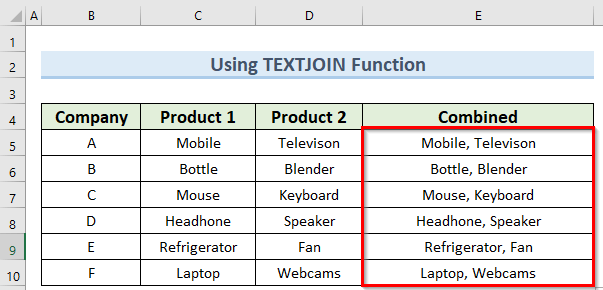
Pra, funksioni TEXTJOIN është gjithashtu shumë i dobishëm për të kombinuar disa qeliza në një.
5. Përdorimi i funksionit Excel Flash Fillimi për të kombinuar qeliza të shumta me një presje
Tani le të shohim një mënyrë të shpejtë për kombinuar qeliza të shumta në një të ndarë me presje duke përdorur veçorinë Flash Fill në Excel.
Hapat:
- Në fillim, shkruani vlerën e qelizave C5 dhe D5 duke përdorur një presje midis tyre në qelizën E5 .
- Tani, zgjidhni të gjitha qelizat nga E5 në E10 .
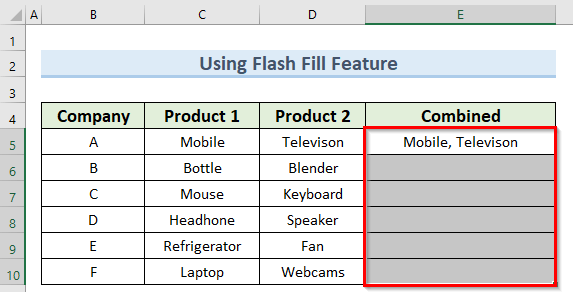
- Më pas, klikoni në Flash Fill nën grupin Mjetet e të dhënave të skedës Data në në krye të ekranit.
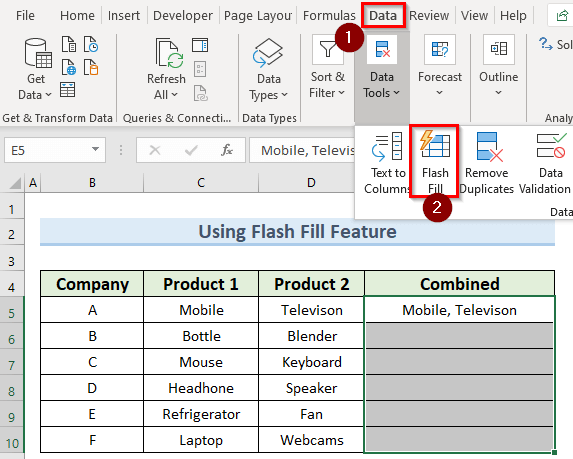
- Rrjedhimisht, funksioni Flash Fill do të identifikojë modelin e qelizës E5 dhe aplikojeni atë edhe në qelizat e tjera.
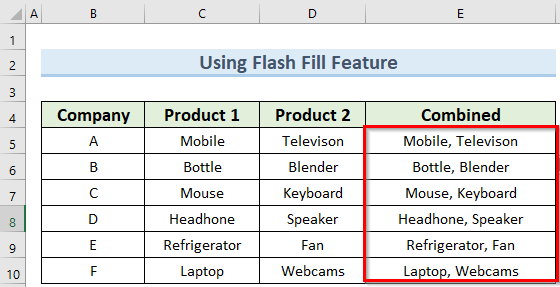
6. Përdorimi i VBA për të kombinuar qeliza të shumta
Nëse jeni njohur me VBA në Excel, atëherë mundenilehtësisht kombinoni qeliza të shumta në një të ndarë me presje. Ndiqni hapat e mëposhtëm për ta bërë këtë.
Hapat:
- Për këtë metodë, shkoni te skeda Zhvilluesi dhe zgjidhni Visual Basic .
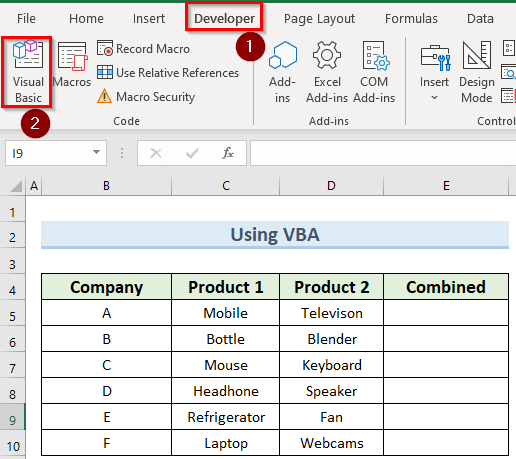
- Tani, zgjidhni Insert në dritaren VBA dhe klikoni në Moduli .
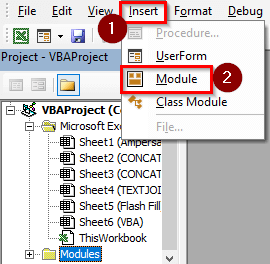
- Më pas, shkruani formulën më poshtë në dritaren e re:
2352
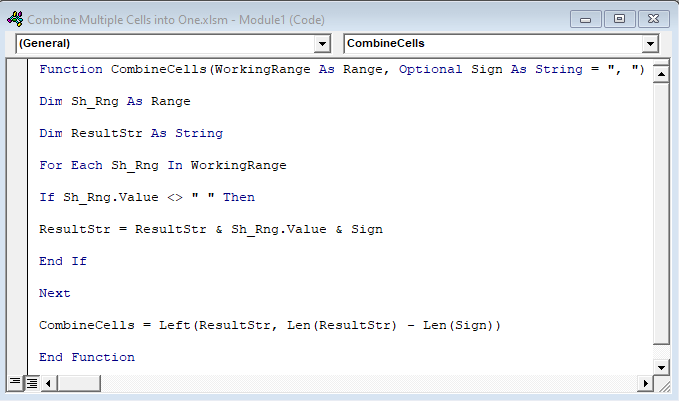
- Tani, shkoni te qeliza E5 dhe futni formulën e mëposhtme:
=Combine(C5:D5,",") 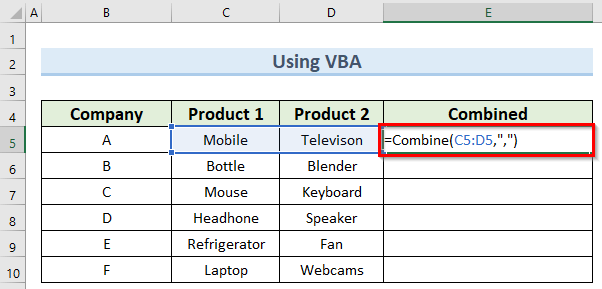
- Më pas, shtypni tastin Enter dhe përdorni Plotësoni Handle për të kryer të njëjtin veprim edhe në qelizat e tjera .
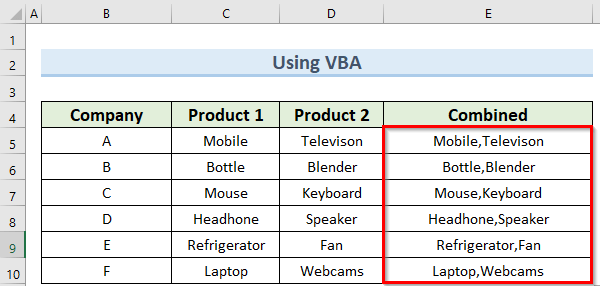
Përfundim
Shpresoj se keni qenë në gjendje të aplikoni metodat që tregova në këtë tutorial se si të kombinohen shumëfishtë qelizat në një të ndarë me presje në Excel. Siç mund ta shihni, ka mjaft mënyra për ta arritur këtë. Pra, zgjidhni me mençuri metodën që i përshtatet më mirë situatës suaj. Nëse ngecni në ndonjë nga hapat, ju rekomandoj t'i kaloni ato disa herë për të pastruar çdo konfuzion. Së fundi, për të mësuar më shumë teknikat Excel , ndiqni faqen tonë të internetit ExcelWIKI . Nëse keni ndonjë pyetje, ju lutem më tregoni në komente.

